Surface for Windows RT ですが言語パックを追加することでデフォルトで設定されている言語以外を使用することができます。
ただし、回復ドライブの言語に関しては追加した言語は考慮されず、初期の言語のみとなっています。
この回復ドライブの言語を追加して以下の画像のような環境を作ってみようというのが今回の投稿になります。 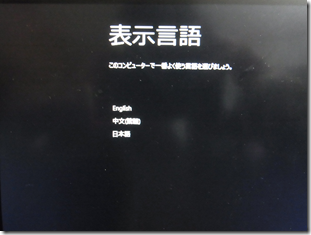
以下の技術情報の内容で実現しています。
オフラインで言語パックを追加および削除する方法
Windows RE をカスタマイズする方法
Windows RE のブート オプション メニューにカスタム ツールを追加する方法
展開イメージのサービスと管理のコマンド ライン オプション
オペレーティング システムのパッケージ サービスのコマンド ライン オプション
InstallLanguage
Windows 8のインストールディスクの言語は変更可能なのだろうか?
■オフラインで言語パックを追加および削除
Windows 8 では言語パックは言語の追加で追加することができます。 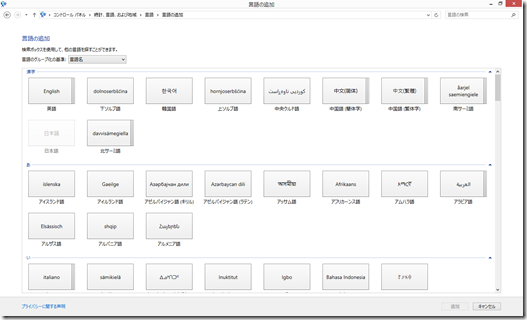
Surface for Windows RT でも同様の方法で言語パックを追加することができます。
該当する技術情報は Windows 8 および Windows RT で利用できる言語パックについて となるでしょうか。
回復ドライブですが install.wim を展開する形で復元が行われます。
そのため、Dism を使用して言語パックを追加することができるのですが、追加するためには言語パックの CAB が必要となります。
Winodws 8 であれば言語パック用のメディアを入手することができるのですが、Windows RT 用の ARM 向けの言語パックに関しては現状メディアが提供されていません。
この状態でどのようにして言語パックを入手するかですが、コントロールパネルで言語パックを追加して、追加の際にダウンロードされた CAB を使用することで、回復ドライブの install.wim に言語パックを追加することができます。
コントロールパネルから言語パックを追加すると、
– C:WindowsSoftwareDistributionDownload]
の下に作成されているディレクトリ内の
– WindowsRT-KB2607607-woa-<言語>.cab
# 日本語であれば WindowsRT-KB2607607-woa-JPN.cab)
が言語パックの CAB となりますのでこちらを保存しておきます。
そのうち Language packs でダウンロードできるようになったりするんですかね??
■言語パックの追加
あとはこのファイルを保存し、Windows 8 に言語パックを追加する際の lp.cab としてあてはめれば回復ドライブの install.wim に追加の言語パックを適用することができます。
Dism を実行するためには管理者として実行したコマンドプロンプトを使用する必要があります。
管理者として実行したコマンドプロンプトで以下のコマンドを実行することで install.wim に言語パックを追加することができます。
| mkdir c:mount Dism /Mount-Image /ImageFile:D:Sourcesinstall.wim /index:2 /MountDir:C:mount Dism /Image:C:mount /Add-Package /PackagePath:D:WindowsRT-KB2607607-woa-JPN.cab Dism /Image:C:Mount /Set-AllIntl:ja-JP Dism /image:C:Mount /Set-TimeZone:"Tokyo Standard Time" Dism /Unmount-Wim /MountDir:C:mount /commit |
Install.wim には 2 つのイメージ (SurfaceRT / Recovery Image) が含まれており、回復時には Index:2 のイメージが使われているようですので、こちらのイメージに言語パックを追加しています。
# Sources の ResetConfig.xml で Index が 2 で設定されていたので。
またロケール設定としては日本を使用するようにしています。
Windows RE 用のイメージは boot.wim になると思うのですが、こちらに言語パックが追加できれば回復環境も多言語にできると思うのですが、0x800f081e のエラーが発生してしまい、こちらにはまだ追加ができていません。
現在、どのような言語が追加されているかに関しては WIM をマウントしてから以下のコマンドを実行することで確認できます。
| Dism /Image:C:Mount /Get-Packages か Dism /Image:C:Mount /Get-Intl |
言語パックは [Microsoft-Windows-Client-Language-Pack ~] というパッケージになっており、リリースの種類が [Language Pack] で、パッケージ ID にja-JP というような言語の指定がされていますのでどの言語が入っているかはここから判断できるかと。
[/Get-Intl] で地域と言語の設定が表示できますのでこちらからも確認できるかと。
言語パックを削除する場合には、
| Dism /Image:C:Mount /Remove-Package / PackageName:<言語パックのパッケージ名> |
で言語パックを削除できます。
Windows RE (Windows Recovery Environment:Windows 回復環境) のカスタマイズの方法は以下の技術情報を見るとよさそうですね。
Windows RE をカスタマイズする方法
Install.wim に含まれている /index:1 のイメージに含まれる winre.wim が Windows RE になりますので回復環境のカスタマイズを行うためには以下のようにしてマウントします。
| mkdir c:mount mkdir C:remount Dism /Mount-Image /ImageFile:D:Sourcesinstall.wim /index:1 /MountDir:C:mount Dism /Mount-Image /ImageFile:C:MountWindowsSystem32Recoverywinre.wim index:1 /MountDir:C:ReMount |
回復環境の WIM はリカバリをすると先頭のパーティションに格納されていますが、この WIM は回復ドライブの boot.wim が展開されているようですので実際にはこちらに言語パックを組み込まないといけなさそうですね
回復環境の言語パックについては PE 用の ARM 向け言語パックを追加しないといけないようなのですが、こちらの入手方法がわかっていません…。
Windows 8 / Server 2012 に対応した ADK (以前の WAIK) は ARM にも対応しているようなのですが、ARM 用の CAB が含まれておらず PE に言語パックを追加することができませんでした。
COPYPE コマンドも ARM をサポートしているのですが実際の環境のヘルプを見ると [Note: ARM content may not be present in this ADK.] となっており、実行してみてもエラーとなってしまいました。
ARM 向けの ADK は OEM ベンダー向けの提供になっているのでしょうか??
このあたりの情報を知っている方がいらっしゃいましたらコメントを頂けると幸いです。
■Office の言語パックの追加
CAB に関しては OS の言語パックとなります。
Windows RT には Office 2013 RT が含まれており、こちらも言語を追加しないと OS の UI は日本語ですが、Office は英語という状態になります。
Office 2013 RT の言語パックですがこちらも単体では提供されておらず、日本語の言語を追加したタイミングでダウンロードされます。
# Windows RT は OS と Office の言語パックが同時に適用されるようです。
OS の言語パックと同様に言語パックの追加をすると
– C:WindowsSoftwareDistributionDownload]
内のディレクトリにファイルが保存されます。
– singlelanguagepackhs.exe
が Office 用の言語パック (Microsoft Office Singlne Language Pack 15) となりますので、このファイルを退避しておきインストールをすることで Office の言語を追加することが可能です。
Windows RT の回復ドライブは Windows 8 のものと操作方法は変わらないようなので、結構カスタマイズができそうですね。